Impostare i pagamenti di HubSpot
Ultimo aggiornamento: giugno 11, 2024
Disponibile con uno qualsiasi dei seguenti abbonamenti, tranne dove indicato:
|
|
|
|
|
|
|
|
|
|
HubSpot payments è il processore di pagamenti di HubSpot che consente di raccogliere pagamenti una tantum e ricorrenti tramite fatture, link di pagamento e preventivi. HubSpot payments è disponibile solo per le aziende con sede negli Stati Uniti e consente la raccolta di dollari attraverso carte di credito/debito, Apple Pay e Google Pay e ACH.
In alternativa, se si dispone di un account Stripe esistente, è possibile collegarlo come processore di pagamento. L'elaborazione dei pagamenti con Stripe è disponibile per tutti gli abbonamenti ed è disponibile a livello internazionale.
Di seguito, scoprirete come impostare i pagamenti di HubSpot per iniziare a raccogliere denaro attraverso HubSpot. Quindi, completate la configurazione configurando le impostazioni di checkout. Si consiglia inoltre di imparare a gestire i pagamenti in entrata e gli abbonamenti, oppure di consultare le FAQ.
Requisiti di configurazione dei pagamenti HubSpot
Prima di impostare i pagamenti di HubSpot, tenete presente quanto segue:
- I pagamenti di HubSpot sono disponibili solo per le aziende e le organizzazioni che hanno sede e operano negli Stati Uniti. È necessario disporre di un conto bancario statunitense e utilizzare una versione a pagamento di HubSpot.
- Ogni account HubSpot può avere una sola istanza di HubSpot Payments. Se si utilizzano business unit per gestire i brand nel proprio account, tutte le business unit devono utilizzare la stessa istanza di HubSpot payments.
- HubSpot Payments è progettato per la vendita di beni non fisici (es. software, servizi, eventi, corsi, contenuti, donazioni, ecc.) ed è meno adatto a chi spedisce beni fisici, in quanto HubSpot non calcola al momento le tasse o le spese di spedizione.
- I pagamenti di HubSpot non sono supportati negli account sandbox e devono essere impostati solo negli account standard. Se si tenta di impostare i pagamenti in un account sandbox, la richiesta di pagamento verrà respinta. Inoltre, i link di pagamento creati negli account sandbox appariranno invece nell'account standard e non potranno essere utilizzati per la riscossione dei pagamenti.
Impostare i pagamenti di HubSpot
Per attivare i pagamenti HubSpot sul vostro conto, dovrete completare una procedura di richiesta. Il team di valutazione del rischio e di sottoscrizione di HubSpot esaminerà la vostra domanda entro due o tre giorni lavorativi. Una volta approvata la domanda, potrete iniziare a riscuotere i pagamenti dai vostri clienti.
Prima di iniziare la domanda, assicuratevi di avere a disposizione i dati di identificazione fiscale della vostra società, le informazioni sulla proprietà e i dati del conto bancario statunitense.
- Nel tuo account HubSpot, passa a Commerce > Pagamenti.
- Fare clic su Imposta pagamenti.
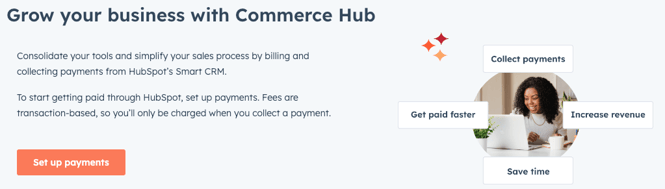
- Fare clic su Iscriviti ora alla voce Riscuotere pagamenti con HubSpot.
- Nella sezione La vostra azienda ha sede negli Stati Uniti? selezionate Sì. Se la vostra azienda non ha sede negli Stati Uniti, considerate la possibilità di collegare il vostro account Stripe come processore di pagamento.
- Immettere l'e-mail, quindi fare clic su Avvia.
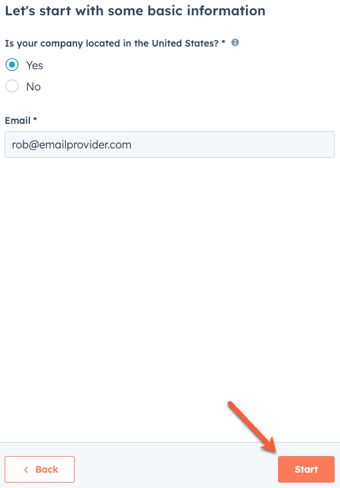
- Fare clic sul menu a discesa Tipo di azienda e selezionare il tipo di azienda.
- Se è stata selezionata la voce Società come tipo di azienda, selezionare la struttura aziendale dal secondo menu a tendina.
- Fare clic su Avanti.
- Inserite il nome della vostra azienda, il settore, l' URL del sito web aziendale e i prodotti o i servizi per i quali raccoglierete i pagamenti.
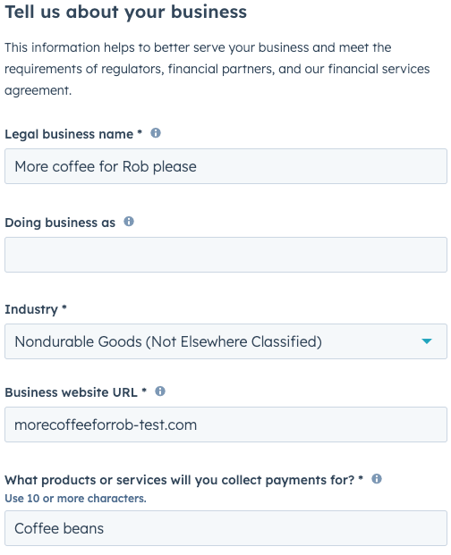
- Fare clic su Avanti.
- Immettere l'indirizzo aziendale registrato, l' e-mail di assistenza, il numero di telefono dell'assistenza (solo negli Stati Uniti) e la descrizione dell'estratto conto bancario.
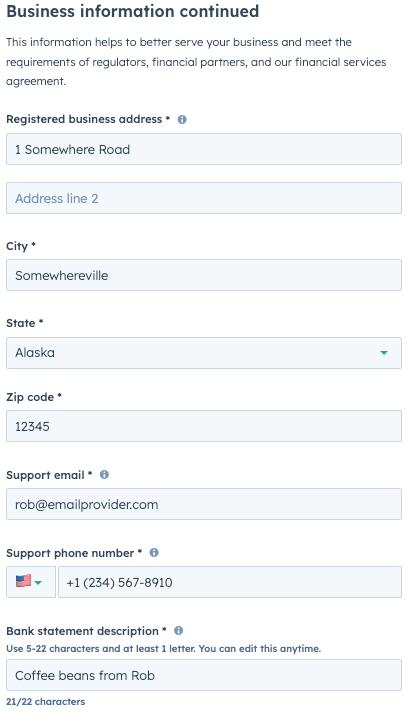
- Fare clic su Avanti.
- Nella sezione Da quanto tempo la vostra azienda è in attività, selezionate la risposta che si applica alla vostra azienda.
- Nella sezione Importo medio della transazione , selezionare l'importo medio che si prevede venga pagato da un cliente per ogni transazione.
- Nella sezione Volume mensile delle transazioni , selezionare l'intervallo stimato di pagamenti cumulativi che si prevede di incassare in un mese tramite i pagamenti HubSpot.
- Nella sezione Numero di identificazione del datore di lavoro (EIN), inserire il proprio EIN.
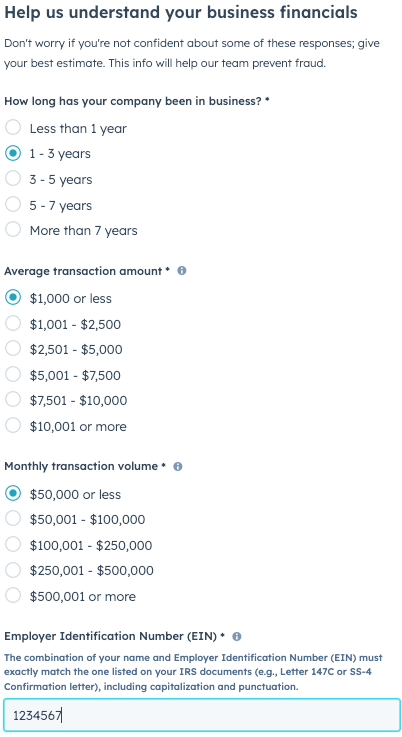
- Fare clic su Avanti.
- Inserite il nome, il cognome e l'e-mail del vostro rappresentante commerciale.
- Selezionare la casella di controllo Questo rappresentante aziendale è un proprietario, un dirigente, un senior manager o una persona con un controllo manageriale significativo all'interno dell'azienda . È un campo obbligatorio.
- Se si è selezionato un'azienda o un'organizzazione no-profit come tipo di azienda nella fase di impostazione dell'onboarding, selezionare facoltativamente se questa persona possiede il 25% o più dell'azienda.
- Inserire la data di nascita, l' indirizzo, il numero di telefono e il codice fiscale del rappresentante.
- Se si esegue l'onboarding come azienda o organizzazione no-profit, è sufficiente inserire le ultime 4 cifre del numero di previdenza sociale oppure si può selezionare la casella Questa persona non ha un numero di previdenza sociale.
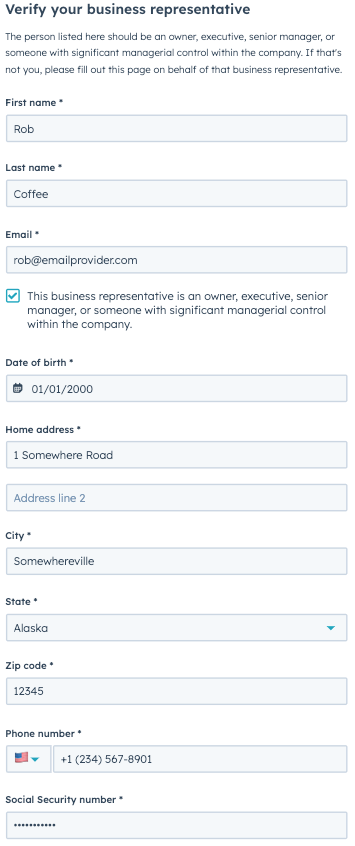
- Fare clic su Avanti.
- Se ci si iscrive come azienda, è necessario aggiungere altri proprietari che possiedono il 25% o più dell'azienda. Fare clic su Aggiungi un altro proprietario per aggiungere i dati di altri proprietari e fare clic su Salva.
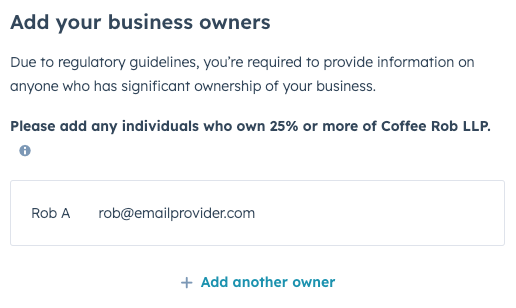
- Fare clic su Avanti quando tutti i proprietari sono stati aggiunti.
- Verrà visualizzata una schermata per rivedere ogni sezione del processo di iscrizione. Se è necessario modificare qualche informazione, fare clic sull'icona della matita edit in corrispondenza della sezione da modificare.
- Per consultare i termini e le condizioni, fare clic sul link Termini d'uso nella parte superiore del pannello o sul link Termini e condizioni nella parte inferiore del pannello.
- Dopo aver verificato che tutte le informazioni inserite siano corrette e aver esaminato i termini e le condizioni, selezionare la casella di controllo Accetto i termini e le condizioni.
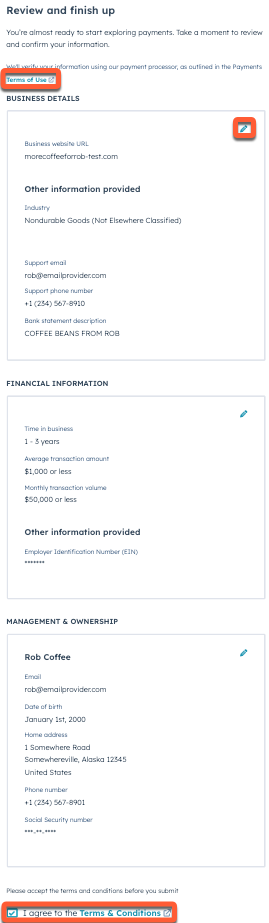
- Fare clic su Invia.
- Se non è stato possibile verificare la vostra identità, vi verrà richiesto di fornire ulteriori informazioni.
- Facendo clic su Verifica identità con Stripe si accede a Stripe per inserire le informazioni aggiuntive.
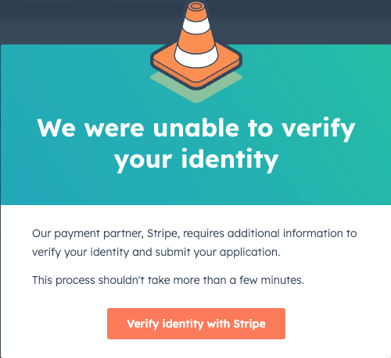
- Dopo aver presentato la domanda, il team di valutazione del rischio e di sottoscrizione di HubSpot la esaminerà entro due o tre giorni lavorativi. Una volta ottenuta l'approvazione per i pagamenti di HubSpot, potrete aggiungere i dati del vostro conto bancario per iniziare a riscuotere i pagamenti.
Aggiungere e modificare le informazioni sul conto bancario
Nota bene: se avete collegato Stripe come processore di pagamento, dov rete gestire le informazioni bancarie all'interno di Stripe.
Dopo che il vostro account è stato verificato e attivato, inserite i dettagli del conto bancario statunitense dove verranno depositati i pagamenti. È possibile aggiungere un conto bancario per ogni account HubSpot. È inoltre possibile rivedere le tariffe e le commissioni correnti per l'elaborazione dei pagamenti. Solo gli utenti con permessi di Super Admin possono modificare le informazioni sul conto bancario. HubSpot invierà un'e-mail di conferma a ciascun Super Admin dell'account ogni volta che le informazioni sul conto bancario vengono aggiornate.
Se è necessario aggiornare il nome della propria azienda o il rappresentante autorizzato per il proprio account, contattare paymentsunderwriting@hubspot.com. Per apportare altre modifiche alle impostazioni dell'account di pagamento o per chiudere l'account di pagamento, contattare l'Assistenza HubSpot.
Per aggiungere un conto bancario o aggiornare quello esistente:
- Nel tuo account HubSpot, fai clic sulle settings icona delle impostazioni nella barra di navigazione principale.
- Nel menu della barra laterale sinistra, spostarsi su Pagamenti.
- Nella scheda Pagamenti, fare clic su Aggiungi o Modifica accanto alla sezione Informazioni sul conto bancario.
- Se si modificano le informazioni, potrebbe essere richiesto di verificare la propria identità tramite i metodi di autenticazione scelti (ad esempio, l'app mobile di HubSpot o un'app di sicurezza) o un codice di backup.
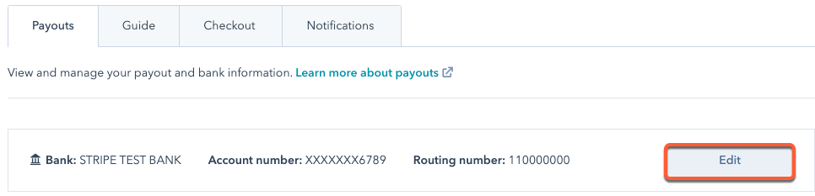
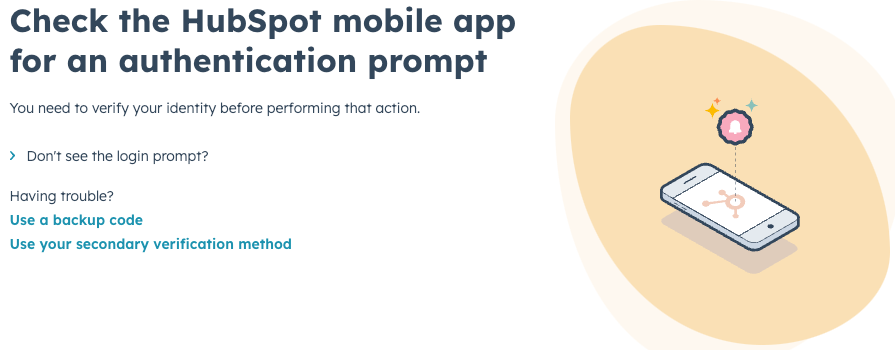
- Nel pannello di destra, inserite le seguenti informazioni:
- Nome del titolare del conto: il proprietario del conto bancario, che può essere una persona o una società.
- Numero di routing: il numero che identifica la banca o l'istituto finanziario in una transazione monetaria.
- Numero di conto: il numero utilizzato per identificare il conto presso una banca o un intermediario.
- Confermare il numero di conto: quando si inseriscono per la prima volta le informazioni di un nuovo conto bancario, confermare il numero inserito nel campo precedente per accertarsi che sia esatto.
- Fare clic su Salva.
Una volta attivato l'account e aggiornate le informazioni bancarie, è possibile iniziare a creare e condividere link di pagamento o integrare i pagamenti con i preventivi.
Quindi, configurare le impostazioni della pagina di checkout per personalizzare i metodi di pagamento predefiniti, le politiche, le informazioni di spedizione, il monitoraggio di Google Analytics e altro ancora.
Per scollegare i pagamenti di HubSpot, procedere come segue.
